Installation en spécifiant un fichier inf
Voici la procédure à suivre pour installer un pilote en spécifiant un fichier inf avec la fonction d'ajout d'imprimante de Windows.
Vous pouvez également installer en sélectionnant un port temporaire (comme [LPT1]) au cours de cette procédure.
Conditions préalables
Confirmez que les conditions suivantes sont remplies. Terminez les opérations de préparation.
Lors du démarrage de l'ordinateur, connectez-vous en tant que membre du groupe Administrateurs.
Confirmez l'adresse IP du périphérique (si vous ajoutez un port).
Préparez le fichier inf.
Obtenez le pilote sur le site Web de Canon (http://www.canon.com/) ou sur le CD-ROM fourni, puis préparez le fichier inf stocké à l'emplacement ci-dessous.
En cas de téléchargement à partir du site Web
Version 32 bits : Driver
Version 64 bits : x64\Driver
Les chemins ci-dessus peuvent varier, selon le pilote.
En cas d'utilisation du CD-ROM fourni
Pour UFR II
UFRII\francais\32BIT\Driver
Pour PCL6
PCL\francais\32BIT\Driver\pcl6
Pour PS
PS\francais\32BIT\Driver
Procédure
1.
Sélectionnez [Périphériques et imprimantes].
Sous Windows 10 :
Sélectionnez [Paramètres] > [Périphériques] > [Imprimantes et scanners] > [Paramètres associés] > [Périphériques et imprimantes].
Pour Windows 8/8.1/Server 2012/Server 2012 R2 :
Affichez la barre d'icônes dans l'écran [Bureau] → cliquez sur [ Paramètres] > [Panneau de configuration] > [Matériel et audio] > [Périphériques et imprimantes].
Paramètres] > [Panneau de configuration] > [Matériel et audio] > [Périphériques et imprimantes].
 Paramètres] > [Panneau de configuration] > [Matériel et audio] > [Périphériques et imprimantes].
Paramètres] > [Panneau de configuration] > [Matériel et audio] > [Périphériques et imprimantes].Pour Windows Vista/Server 2008 :
Sélectionnez [ ] (Démarrer) > [Panneau de configuration] > [Imprimantes].
] (Démarrer) > [Panneau de configuration] > [Imprimantes].
 ] (Démarrer) > [Panneau de configuration] > [Imprimantes].
] (Démarrer) > [Panneau de configuration] > [Imprimantes].2.
Cliquez sur [Ajouter une imprimante] ou sur [Installer une imprimante] → continuez conformément aux instructions affichées par l'assistant Ajout d'imprimante.
3.
Cliquez sur [Ajouter une imprimante locale] (ou sur [Ajouter une imprimante locale ou réseau avec des paramètres manuels]).
4.
Sélectionnez [Créer un port] → sélectionnez [Standard TCP/IP Port] dans [Type de port] → cliquez sur [Suivant].
Lorsque vous sélectionnez un port temporaire, sélectionnez [Utiliser un port existant] → port temporaire ([LPT1] etc.) → cliquez sur [Suivant]
5.
Saisissez l'adresse IP du périphérique dans le champ [Nom d'hôte ou adresse IP] → suivez les instructions à l'écran.
Si le périphérique est introuvable, il est possible qu'il soit reconnu en tant que périphérique inconnu. Si tel est le cas, cliquez sur « Ouvrir les détails ».
Sous Windows Vista/7/8/8.1/10/Server 2008/Server 2008 R2/Server 2012/Server 2012 R2, si le périphérique est introuvable, effectuez la procédure ci-dessous.
(1) Affichez le gestionnaire de périphériques.
Windows Vista/Server 2008 : [Panneau de configuration] > [Système et maintenance] > [Gestionnaire de périphériques].
Windows 7/8/8.1/Server 2008 R2/Server 2012/Server 2012 R2 : [Panneau de configuration] > [Matériel et audio] > [Gestionnaire de périphériques].
Windows 10 : [Paramètres] > [Périphériques] > [Imprimantes et scanners] > [Gestionnaire de périphériques] dans la partie inférieure de l'écran.
(2) Sélectionnez [Autres périphériques] > [Périphérique inconnu] → cliquez sur le menu [Action] > [Mettre à jour le pilote] ou sur [Mettre à jour le pilote].
L'assistant Mise à jour de pilote s'affiche.
(3) Cliquez sur [Rechercher un pilote sur mon ordinateur] > [Choisir parmi une liste de pilotes de périphériques sur mon ordinateur].
(4) Sélectionnez [Imprimantes] dans [Types de matériels communs] → cliquez sur [Suivant].
6.
Sur l'écran [Ajouter une imprimante], cliquez sur [Disque fourni].
7.
Cliquez sur [Parcourir] → sélectionnez le dossier où le fichier inf préparé est stocké → cliquez sur [OK].
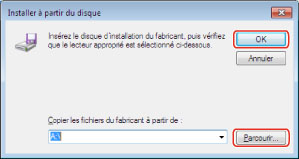
8.
Sélectionnez le périphérique dans l'option [Imprimantes] → cliquez sur [Suivant].
9.
Installez le pilote conformément aux instructions affichées à l'écran → cliquez sur [Quitter].
Le périphérique installé est affiché dans l'option [Périphériques et imprimantes], [Imprimantes et télécopieurs] ou [Imprimantes] du Panneau de configuration de Windows.
Sous Windows 10, le périphérique installé est affiché dans [Paramètres] > [Périphériques] > [Imprimantes et scanners] > [Imprimantes].